Sintaks arahan tidur:
nombor tidur [akhiran]
Anda boleh menggunakan sebarang nombor bulat atau pecahan sebagai nilai masa. Bahagian akhiran adalah pilihan untuk arahan ini. Sekiranya anda menghilangkan akhiran maka nilai masa dikira sebagai saat secara lalai. Anda boleh menggunakan s, m, h dan d sebagai nilai akhiran. Contoh berikut menunjukkan penggunaan perintah tidur dengan akhiran yang berbeza.
Contoh-1: perintah tidur tanpa akhiran
Dalam skrip berikut, perintah tidur digunakan dengan nilai angka 2 hanya dan tidak ada akhiran yang digunakan. Jadi, jika anda menjalankan skrip maka rentetan "Tugasan selesai"Akan dicetak setelah menunggu selama 2 saat.
#!/ bin / bashgema "Menunggu 2 saat ..."
tidur 2
gema "Tugas Selesai"
Jalankan fail bash dengan masa arahan untuk menunjukkan tiga jenis nilai masa untuk menjalankan skrip. Output menunjukkan masa yang digunakan oleh sistem, pengguna dan masa nyata.
$ time bash tidur1.shPengeluaran:

Contoh-2: perintah tidur dengan akhiran minit
Dalam skrip berikut, 'm'digunakan sebagai akhiran dengan perintah tidur. Di sini, nilai masa adalah 0.05 minit. Selepas menunggu 0.05 minit, "Tugasan selesai"Mesej akan dicetak.
#!/ bin / bashgema "Menunggu 0.05 minit… "
tidur 0.05m
gema "Tugas Selesai"
Jalankan skrip dengan masa perintah seperti contoh pertama.
$ time bash tidur2.shPengeluaran:

Contoh-3: perintah tidur dengan akhiran jam
Dalam skrip berikut, 'h'digunakan sebagai akhiran dengan perintah tidur. Di sini, nilai masa adalah 0.003 jam. Selepas menunggu 0.003 jam "Tugasan selesai"Harus dicetak di skrin tetapi memerlukan lebih banyak masa dalam kenyataan 'h' akhiran digunakan.
#!/ bin / bashgema "Menunggu 0.003 jam ... "
tidur 0.003h
gema "Tugas Selesai"
$ time bash tidur3.sh
Pengeluaran:

Contoh-4: arahan tidur dengan gelung
Anda boleh menggunakan arahan tidur untuk pelbagai tujuan. Dalam contoh berikut, perintah tidur digunakan dengan while loop. Pada mulanya, nilai pemboleh ubah n ditetapkan ke 1 dan nilai n akan ditingkatkan oleh 1 untuk 4 kali dalam setiap 2 selang detik. Jadi, bilakah anda akan menjalankan skrip, setiap output akan muncul setelah menunggu 2 saat.
#!/ bin / bashn = 1
sementara [$ n -lt 5]
buat
echo "Nilai n kini $ n"
tidur 2s
gema ""
((n = $ n + 1))
selesai
Pengeluaran:

Contoh-5: perintah tidur di terminal dengan arahan lain
Misalkan, anda ingin menjalankan beberapa perintah dan menetapkan selang waktu tetap antara output dari dua perintah, maka anda boleh menggunakan perintah tidur untuk melakukan tugas itu. Dalam contoh ini, arahan ls dan jentera dengan tidur perintah. Setelah melaksanakan arahan, ls arahan akan menunjukkan senarai direktori dari direktori semasa dan menunjukkan jalan direktori kerja semasa setelah menunggu selama 2 saat.
$ ls && tidur 2 && pwdPengeluaran:
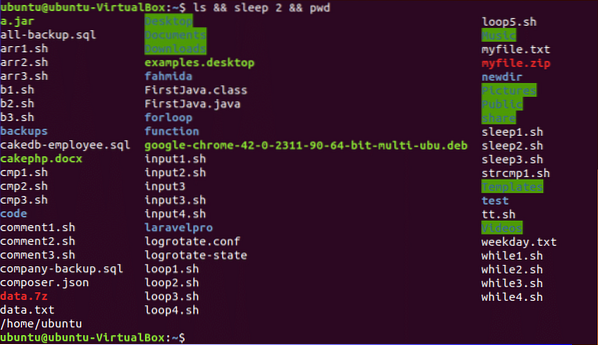
Contoh-6: Menggunakan arahan tidur dari command prompt
perintah tidur digunakan antara dua perintah gema dalam contoh berikut. Nilai tiga masa akan dipaparkan setelah melaksanakan perintah.
$ time (gema "Mula"; tidur 5; gema "Tamat")Pengeluaran:
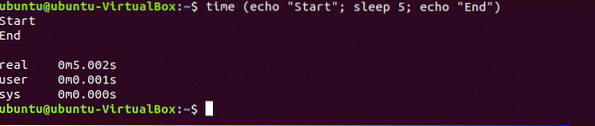
perintah tidur adalah perintah yang berguna apabila anda perlu menulis skrip bash dengan pelbagai perintah atau tugas, output dari sebarang arahan mungkin memerlukan sejumlah besar waktu dan perintah lain perlu menunggu untuk menyelesaikan tugas perintah sebelumnya. Contohnya, anda ingin memuat turun fail berurutan dan muat turun seterusnya tidak dapat dimulakan sebelum menyelesaikan muat turun sebelumnya. Dalam kes ini, lebih baik perintah tidur sebelum setiap muat turun menunggu jumlah masa yang tetap.
 Phenquestions
Phenquestions


